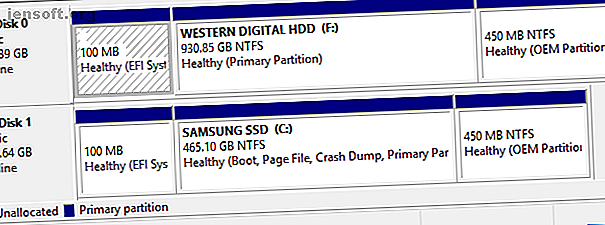
MBR vs. GPT: Welche sollten Sie für Ihre SSD verwenden?
Werbung
Wenn Sie ein Laufwerk an Windows anschließen, müssen Sie zwischen Master Boot Record (MBR) und GUID Partition Table (GPT) wählen. Dies sind Methoden, die Informationen darüber enthalten, wie die Daten auf dem Laufwerk gespeichert werden. Aber woher weißt du, welchen du verwenden sollst?
Wir werden uns die Unterschiede zwischen MBR und GPT ansehen und herausfinden, welche für Ihre SSD die beste ist. Während GPT moderner ist und mehr Vorteile bietet, gibt es einige einzigartige Situationen, in denen Sie MBR benötigen.
MBR vs. GPT: Partitionen
Einfach ausgedrückt, Partitionen sind Abschnitte auf dem Laufwerk, in denen Daten gespeichert werden. Verwalten von Festplattenpartitionen und -volumes in Windows 10 Verwalten von Festplattenpartitionen und -volumes in Windows 10 Ist Windows langsam und verfügt nicht über genügend Speicherplatz? Oder möchten Sie den Speicherplatz neu zuweisen? Wir zeigen Ihnen, wie Sie den Partitionsmanager von Windows 10 verwenden. Weiterlesen . Sie benötigen immer mindestens eine Partition auf einem Laufwerk, sonst können Sie nichts speichern. Obwohl Sie möglicherweise nur ein physisches Laufwerk haben, können Sie es mithilfe von Partitionen aufteilen und jeder Partition einen anderen Laufwerksbuchstaben zuweisen.
Mit MBR können Sie nur vier primäre Partitionen erstellen. Sie können diese Einschränkung jedoch umgehen, indem Sie logische Partitionen verwenden. Dies bedeutet, dass Sie drei primäre Partitionen sowie eine erweiterte Partition erstellen können. In dieser erweiterten Partition können Sie logische Partitionen haben.
Die größte Einschränkung dabei ist, dass Sie keine logischen Partitionen als Startvolumes verwenden können. Hierbei handelt es sich um einen Partitionstyp, der Windows-Betriebssystemdateien enthält. Beispielsweise könnten Sie Windows 10 auf einer Partition und Windows 7 auf einer anderen haben. Für die meisten Menschen ist dies kein Problem, es sei denn, Sie möchten mehrere Betriebssysteme von demselben Laufwerk starten.

GPT hat nicht die gleiche Einschränkung. Sie können bis zu 128 Partitionen auf einem einzelnen GPT-Laufwerk erstellen, ohne die logische Partitionsumgehung verwenden zu müssen. Die 128-Grenze wird von Windows vorgegeben (andere Betriebssysteme erlauben mehr), aber es ist unwahrscheinlich, dass Sie jemals in einer Situation sind, in der Sie diese Zahl erreichen.
Kurz gesagt: MBR kann vier primäre Partitionen haben. GPT kann 128 haben.
MBR vs. GPT: Kapazität
Solid-State-Laufwerke sind im Vergleich zu Festplattenlaufwerken immer noch erheblich teurer. Aber die Preislücke schließt sich im Laufe der Zeit, ebenso wie die Kapazität für Consumer-SSDs. Wenn Sie etwas Geld übrig haben, haben Sie möglicherweise eine 4-TB-SSD. Die Kapazität des Laufwerks bestimmt Ihre Entscheidung für MBR oder GPT, da diese unterschiedliche Grenzen haben.

Die technischen Details sind schwierig, aber der MBR wird durch die Kapazität und die begrenzte Anzahl seiner Sektoren eingeschränkt - nur 32 Bit stehen für die Darstellung logischer Sektoren zur Verfügung. Weitere Informationen finden Sie im TechNet-Blog von Microsoft. MBR kann jedoch nur bis zu 2 TB Speicherplatz belegen. Alles, was größer ist, und der zusätzliche Speicherplatz wird als nicht zugeordnet und unbrauchbar markiert.
GPT erlaubt 64 Bit, was bedeutet, dass die Speicherbegrenzung 9, 4 ZB beträgt. Das ist ein Zettabyte, das sind eine Sextillion Bytes oder eine Billion Gigabyte. In der Praxis bedeutet dies, dass GPT keine realen Grenzen hat. Sie können ein Laufwerk mit beliebiger Kapazität kaufen und GPT kann den gesamten Speicherplatz nutzen.
Kurz gesagt: MBR kann bis zu 2 TB unterstützen. GPT verarbeitet bis zu 9.4ZB.
MBR vs. GPT: Wiederherstellung
MBR speichert alle Partitions- und Startdaten an einem einzigen Ort. Dies bedeutet, dass Sie auf ein Problem stoßen, wenn etwas beschädigt wird. Wenn Daten mit MBR beschädigt werden, werden Sie wahrscheinlich erst herausfinden, wenn Ihr System nicht booten kann. Wiederherstellung vom MBR Reparieren des Master-Boot-Datensatzes in Windows 10 Reparieren des Master-Boot-Datensatzes in Windows 10 Der Master-Boot-Datensatz kann beschädigt werden, beschädigt werden oder einfach verschwinden. Hier sind die Korrekturen, mit denen Sie versuchen können, Ihr System wiederzubeleben. Lesen Sie mehr ist möglich, aber nicht immer erfolgreich.
GPT ist weit überlegen, da es mehrere Kopien der Startdaten über mehrere Partitionen hinweg am Anfang und am Ende der Tabellenköpfe speichert. Wenn eine Partition beschädigt wird, kann sie die anderen Partitionen zur Wiederherstellung verwenden.
Darüber hinaus verfügt GPT über einen Fehlererkennungscode, mit dem die Partitionstabellen beim Start überprüft werden, um festzustellen, ob ein Fehler vorliegt. Wenn es Fehler erkennt, kann GPT versuchen, sich selbst zu reparieren.
Kurz gesagt: GPT ist fehlerresistenter.
MBR vs. GPT: Kompatibilität
BIOS und UEFI sind Schnittstellen, die Ihren Computer booten. Entdecken Sie Ihr BIOS und lernen Sie, wie Sie das Beste daraus machen können. Entdecken Sie Ihr BIOS und lernen Sie, wie Sie das Beste daraus machen können. Was zum Teufel ist das BIOS überhaupt? Ist es wirklich so wichtig zu wissen? Wir denken so und zum Glück ist es ziemlich einfach. Lassen Sie sich vorstellen. Weiterlesen . Während beide den gleichen Zweck erfüllen, sind sie unterschiedlich.
Das BIOS ist älter (es gibt es schon seit den 80ern) und jedes neue System, das seit 2010 gekauft wurde, wird sehr wahrscheinlich UEFI verwenden.

Ihre Fähigkeit, MBR oder GPT zu verwenden, hängt davon ab, welche Schnittstelle Ihr System unterstützt:
- Für 64-Bit-Versionen von Windows 10, 8 / 8.1, 7 und Vista ist ein UEFI-basiertes System erforderlich, um von einem GPT-Laufwerk zu starten.
- 32-Bit-Windows 10 und 8 / 8.1 erfordern ein UEFI-basiertes System, um von einem GPT-Laufwerk zu starten.
- 32-Bit Windows 7 und Vista können nicht von einem GPT-Laufwerk gestartet werden.
- Alle genannten Windows-Versionen können von einem GPT-Laufwerk lesen und auf dieses schreiben.
Kurzum: MBR ist gut für ältere Betriebssysteme; GPT eignet sich eher für moderne Computer.
MBR vs. GPT: Welches ist das Beste?
Um auf den Punkt zu kommen, ist GPT das Beste. Dies ist ein Muss, wenn Ihr Laufwerk mehr als 2 TB umfasst, obwohl dies bei einer SSD möglicherweise nicht der Fall ist. Trotzdem ist GPT korruptionsresistenter und verfügt über eine bessere Partitionsverwaltung. Es ist der neuere und zuverlässigere Standard.
SSDs funktionieren anders als eine Festplatte. Wie funktionieren Solid-State-Laufwerke? Wie funktionieren Solid-State-Laufwerke? In diesem Artikel erfahren Sie genau, was SSDs sind, wie SSDs tatsächlich funktionieren und funktionieren, warum SSDs so nützlich sind und welche Nachteile SSDs haben. Lesen Sie mehr. Einer der Hauptvorteile ist, dass Windows sehr schnell gestartet werden kann. Während MBR und GPT Ihnen hier gute Dienste leisten, benötigen Sie ein UEFI-basiertes System, um diese Geschwindigkeiten trotzdem nutzen zu können. Daher ist GPT aufgrund der Kompatibilität die logischere Wahl.
Wann sollten Sie dann MBR verwenden? Wirklich nur, wenn Sie alte Betriebssysteme ausführen möchten. Der Standardbenutzer hat wahrscheinlich keine Lust, dies zu tun, zumal SSDs besser für aktuelle Betriebssysteme wie Windows 10 geeignet sind. Die Verwendung einer SSD unter Windows XP verringert beispielsweise die Lebensdauer und Leistung des Laufwerks erheblich, da dies nicht unterstützt wird eine Funktion namens TRIM.
Kurzum: Verwenden Sie GPT.
So überprüfen Sie, ob Ihr Laufwerk MBR oder GPT verwendet
Wenn Sie sehen möchten, ob Ihre bestehende MBR oder GPT verwendet, ist es einfach. Drücken Sie die Windows-Taste + X und klicken Sie auf Datenträgerverwaltung .
Suchen Sie das Laufwerk im unteren Bereich, klicken Sie mit der rechten Maustaste darauf und klicken Sie auf Eigenschaften . Wechseln Sie zur Registerkarte Volumes . Neben dem Partitionsstil wird entweder Master Boot Record (MBR) oder GUID Partition Table (GPT) angezeigt .

Wie konvertiert man von MBR zu GPT
Wenn Sie Ihr Laufwerk auf MBR eingestellt haben und GPT verwenden möchten, haben Sie keine Angst. Es gibt Tools, mit denen Sie Ihre Partitionstabelle wechseln können, ohne Daten zu verlieren. Sie sind nicht nur kostenlos, sondern auch sehr einfach zu bedienen.
Hilfe dazu finden Sie in unserer Anleitung zum Konvertieren von MBR in GPT ohne Datenverlust. Konvertieren von MBR in GPT ohne Datenverlust in Windows Konvertieren von MBR in GPT ohne Datenverlust in Windows Es gibt zwei einfache Möglichkeiten MBR in GPT konvertieren, ohne Daten zu verlieren. In diesem Tutorial werden beide Methoden behandelt. Weiterlesen .
Erfahren Sie mehr über: BIOS, Festplattenpartition, Solid State Drive, UEFI, Windows 10.

